Jak vynutit nebo automatické zalomení řádku v buňce aplikace Excel?
Existují případy, kdy je text, který chcete umístit do buňky aplikace Excel, příliš dlouhý, což způsobuje, že přesahuje hranice buňky a vytváří neupravený vzhled. V takových případech můžete vložit zalomení řádku a zobrazit celý řetězec v buňce, jak je znázorněno na obrázku níže.
Přidání zalomení řádku
V této části si představíme tři různé způsoby vkládání zalomení řádků. Můžete si vybrat ten, který nejlépe vyhovuje vašim potřebám.
Vynucení zalomení řádku v buňce pomocí zkratek
Zalomení řádku v buňce Excelu můžete snadno vynutit pomocí klávesových zkratek. Zde je postup:
-
Umístěte kurzor na místo v buňce, kam chcete vložit zalomení řádku.
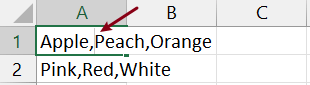
-
Stiskněte a přidržte tlačítko Alt klávesu na klávesnici. Poté stiskněte tlačítko Enter klíč. Za pozici kurzoru se vloží zalomení řádku.
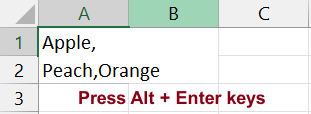
-
Poté opakujte výše uvedené kroky a vložte konce řádků jeden po druhém.
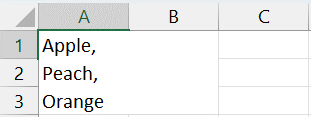
-
A po vložení všech zalomení řádků kliknutím na další buňku zobrazte výsledek.

Automatické zalamování řádku v buňce pomocí funkce zalamování textu
Pokud dáváte přednost automatizovanému přístupu k přidávání zalomení řádků do buněk, Excel nabízí funkci Zalomit text. Postup použití:
-
Vyberte buňky, do kterých chcete automaticky přidat konce řádků.
-
Přejít na Domů na pásu karet aplikace Excel vyhledejte a klikněte na Obtékání textu knoflík. Obvykle se nachází v SMĚR skupina.

Po aktivaci funkce Zalomit text automaticky přidá konce řádků do vybraných buněk a upraví text tak, aby odpovídal šířce sloupce.

Rozdělení buněk Excel podle přerušení řádků bez námahy s Kutools!
Plynule rozdělte data pomocí zalomení řádků nebo jiných oddělovačů do řádků nebo sloupců. Vylepšete práci s daty nyní. Stáhněte si a užijte si 30denní bezplatnou zkušební verzi.
Přidejte zalomení řádku za určitý znak pomocí funkce Najít a nahradit
Někdy můžete chtít vložit zalomení řádku za určitý znak v buňce. Například vkládání zalomení řádků za čárku. K tomu vám může pomoci funkce Najít a nahradit aplikace Excel. Zde je postup:
-
Vyberte buňku nebo buňky obsahující text, kam chcete přidat zalomení řádku za určitý znak. lis Ctrl + H na klávesnici otevřete Najít a nahradit dialogové okno.
-
v Najít to, co zadejte konkrétní znak, za který chcete vložit zalomení řádku.

-
v Nahradit zadejte stejný znak a za ním Ctrl + J. Kombinace "Ctrl + J" představuje znak konce řádku.
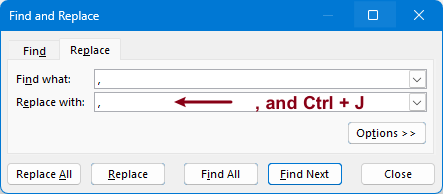
-
Klepněte na tlačítko Nahradit vše knoflík. Zobrazí se dialogové okno, které vám připomene, kolik výměn je provedeno. Klikněte OK > zavřít zavřete dialogy.


Excel nahradí všechny výskyty zadaného znaku kombinací znaků a zalomení řádku.
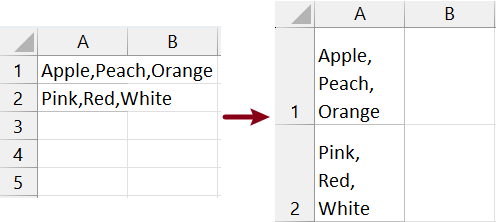
Pokud se vaše výsledky zdají neúplné, může to být způsobeno výškou řádku omezující zobrazení obsahu. Výšku řádku můžete ručně upravit tak, aby se automaticky přizpůsobila obsahu.
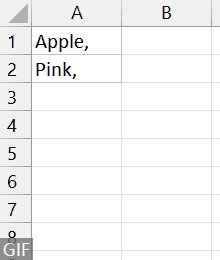
Odstranění zalomení řádku
Pokud potřebujete odstranit zalomení řádku v buňce, můžete tak učinit pomocí těchto kroků:
>> Odstraňte konkrétní konce řádků
-
Poklepáním na buňku obsahující text se zalomením řádku zadejte buňku pro úpravy. Umístěte kurzor na konec řádku před konec řádku.

-
Stiskněte Delete klávesou na klávesnici odstraníte zalomení řádku.

-
Stisknout Enter pro potvrzení změny.
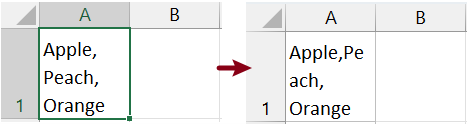
Opakujte výše uvedené kroky pro odstranění zalomení řádků jeden po druhém.
>> Odstraňte všechny konce řádků v buňce nebo rozsahu buněk
-
Vyberte buňku nebo buňky, ze kterých chcete odstranit všechny konce řádků.
-
Přejít na Domů na pásu karet aplikace Excel vyhledejte a klikněte na Obtékání textu knoflík. Obvykle se nachází v SMĚR skupina.

Při klepnutí na funkci Zalomit text se odstraní všechny konce řádků ve výběru.
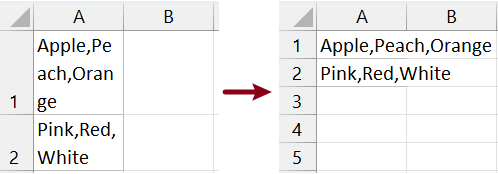
Statistiky sdílené výše nastiňují metody přidávání a odstraňování zalomení řádků v Excelu. Věřím, že vám tyto informace dobře poslouží. Chcete-li získat nové strategie aplikace Excel, které mohou zlepšit vaši správu dat, prozkoumejte dále zde..
Nejlepší kancelářské nástroje produktivity
Kutools pro Excel - pomůže vám vyniknout před davem
Kutools pro Excel se může pochlubit více než 300 funkcemi, Zajištění toho, že to, co potřebujete, je jen jedno kliknutí...

Záložka Office - Povolte čtení a úpravy na záložkách v Microsoft Office (včetně Excelu)
- Jednu sekundu přepnete mezi desítkami otevřených dokumentů!
- Snižte stovky kliknutí myší každý den, sbohem s myší rukou.
- Zvyšuje vaši produktivitu o 50% při prohlížení a úpravách více dokumentů.
- Přináší efektivní karty do Office (včetně Excelu), stejně jako Chrome, Edge a Firefox.



